


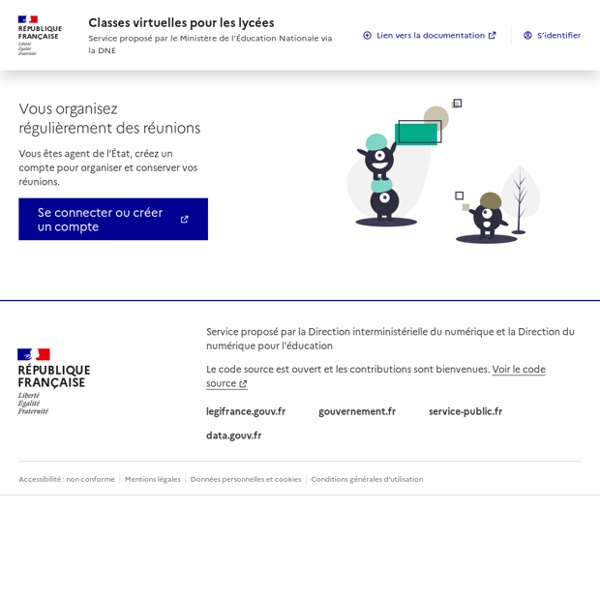
la_visio-conference_avec_big_blue_button [La litière] Big Blue Button est un logiciel de VoIP (voix sur IP) développé pour la formation à distance. Il ne nécessite aucune installation supplémentaire sur les appareils clients (Windows, MacOS, Linux, Android, iOS). Partage de la voix et de l'image vidéo ; Partage de présentations avec ou sans tableau blanc ; Utilisation d'outils de clavardage publics et privés ; Partage d'écran ; La voix sur IP ; Utilisation de documents de types pdf ou opendocument ; Partage d'icônes emoji, de sondages ; Faire plusieurs salles de réunion sur un même serveur ; Propose une API pour votre site ou application. L'écran est partagé en trois colonnes: la première colonne affiche la liste des participants, ainsi que la liste des conversations privées ou publiques en cours ; la deuxième colonne affiche le contenu des conversations privées ou publiques (espace de clavardage ou de tchat). Les participants se répartissent en deux statuts : utilisateur ou modérateur : Tout participant peut enregistrer la session.
BigBlueButton - Web Conferencing System Designed For Online Learning 7 attitudes pénibles ou vertueuses en visioconférence Conscient des forces et faiblesses que chacun apporte lors de réunions en visio, Poly, un fournisseur de solutions audio et vidéo conférence, a eu l'idée de réaliser une infographie des 7 meilleurs et pire comportements observés chez certains télétravailleurs. En prime, quelques conseils utiles pour faire face aux mauvais élèves. Pendant la période de confinement lié à la crise sanitaire, les entreprises ont été au défi d’organiser en quelques jours leur fonctionnement à distance. Avec l'extension du télétravail de nombreux collaborateurs ont dû modifier leurs habitudes de communication et passer à des échanges 100% virtuels. De ce fait, une majorité de personnes ont participé à des appels vidéo tous les jours ou toutes les semaines, sans y avoir été préparées, entraînant des comportements plus ou moins appropriés. Ponctualité et volontarisme a privilégier Les personnes réservées, toujours d'accord ou bruyantes dans le viseur Ponctualité et volontarisme a privilégier
AGENTS E.N. visio-agents.education.fr/documentation Guides utilisateurs Documentation technique L'ensemble de ces services requiére d'ouverture de ports UDP notamment dans les pare-feux Le service BigBlueButton est composé de 3 types de serveurs des serveurs BigBlueButton des serveurs Scalelite qui servent à répartir les salles sur l'ensemble des serveurs BBB des serveurs TURN/STUN qui permettent, en méthode de contournement, lorsque les ports UDP sont bloqués d'encapsuler le flux UDP dans un flux 443/TCP/DTLS vers ces serveurs Ces ports sont : Serveurs BBB/scalelite TCP/IP ports 80/443 (HTTP/HTTPS) UDP la plage de ports 16384 - 32768 Serveur Turn TCP/IP ports 443 (TCP/DTLS) dont il faut positionner en exclusion du proxy les FQDN/IP Serveurs TURN Fichiers avec les IP et FQDN des serveurs BBB
Pedago Maker. Créer des fiches pédagogiques en quelques clics Dernière mise à jour le 15 octobre 2019 Pedago Maker est un outil en ligne qui va vous permettre de créer des fiches pédagogiques prêtes à être sauvegardées ou partagées en deux clics trois mouvements. Une vraie bonne idée et un outil mis gratuitement à la disposition de tous les enseignants par l’Institut Villebon-Georges Charpak, en collaboration avec l’équipe « La Physique Autrement » de l’Université Paris-Saclay. Partagez vos meilleures recettes de séquences pédagogiques C’est aussi l’idée de Pedago Maker. Pedago Maker permet donc de rédiger, façon fiche de cuisine, vos meilleures recettes dans un format très lisible, facilement archivable et partageable. Bâtir une fiche pédagogique pas à pas en quelques minutes Pedago Maker n’a pas besoin de mode d’emploi. Une fois encore tout se fait en quelques clics et en quelques minutes à peine. Vous pouvez utiliser ce Pedago Maker sans même avoir besoin de vous inscrire. Lien: Pedago Maker
TheLearnia. Créer des leçons en vidéo à partir d’un Powerpoint – Les Outils Tice TheLearnia est un outil en ligne qui va vous permettre de créer très facilement une leçon vidéo autonome à partir d’une présentation PowerPoint. Vous pouvez aussi partir d’une feuille blanche et créer une vidéo à partir de zéro. TheLearnia est un outil idéal pour la classe inversée. Il ne demande pas de long apprentissage et votre première vidéo sera prête à être partagée et diffusée en quelques minutes. Surtout si vous partez d’un PowerPoint existant. Une fois inscrit sur le service, vous allez pouvoir importer votre PowerPoint dans l’interface de TheLearnia. Le second bouton permet d’ouvrir votre micro afin d’enregistrer votre voix, le troisième et dernier va lancer l’enregistrement de la vidéo dès que vous êtes prêt. TheLearnia permet aussi de partir d’une feuille blanche. Au final un bon outil pour se lancer dans la création de petits modules vidéos pour votre classe. On laissera donc TheLearnia grandir et consolider cette première version qui reste très prometteuse. Lien: TheLearnia
Classe mutuelle – Site des classes mutuelles du Lycée Dorian Module Prise en main Classes virtuelles BigBlueButton Fixer les règles d’usages et les plages horaires, selon l’emploi du temps habituel ou selon un agenda partagé de la classe ; Limiter la durée de la classe virtuelle et limiter leur nombre : à adapter en fonction de l’âge des participants et des objectifs ; Mettre à jour vos appareils numériques (et vos navigateurs). Certains élèves ne disposant pas d’outils numériques et/ou de connexion Internet, ou n’y ayant pas accès facilement, feront l’objet d’un suivi particulier (par téléphone par exemple) selon les modalités mises en place dans l’établissement. Bien cibler l’objectif de la classe virtuelle, duquel dépendent ses modalités : Durée : très courte durée pour expliciter une consigne, un objectif, ... ou plus longue lors de la réalisation d’un cours synchrone à distance. Public ciblé : plusieurs classes, une classe entière, un groupe d’élèves, un élève. Intervenant(s) : un ou plusieurs enseignants, CPE, ...